- Open Setup
- Select Object Manager
- Click on Account object
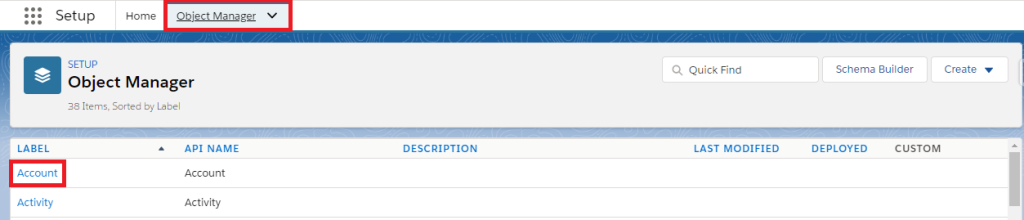
- Select Page Layouts and open first layout
- Select Mobile & Lightning Actions
- Find “Send to sevDesk” button and move it to layout with using drag and drop
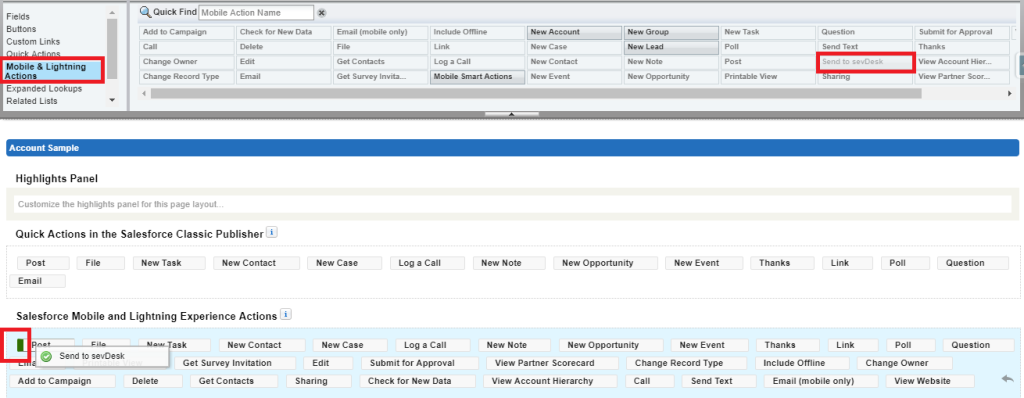
- Select Fields and move to layout fields:
- IBAN
- Last Sync Time
- Swift Code
- Tax Reference
- VAT
- If there are other page layouts that should be configured, repeat 5-7 steps for them
- Repeat steps 3-8 with other objects (see table below)
The following table represents the table with the package fields and quick actions which can be added to the Page Layouts:
| Object Name | Fields | Quick Actions |
| Account | Email IBAN Last Sync Time Swift Code Tax Reference VAT Debitor/Creditor Number | Send to sevDesk |
| Contact | Last Sync Time | Send to sevDesk |
| Product | Unit Type Last Sync Time | Send to sevDesk |
| Opportunity | Amount BillToContact Discounts Surcharges Total | Create Order |
| Opportunity Product | Description Sales Tax (%) Unit Type | – |
| Quote | Footer Text Header Text Language Last Sync Time Quote Date Reference Number Sales tax rule sevDesk Number Template Subject Total Price Discounts Surcharges Total Is Gross Amount | Create Quote |
| Quote Line Item | Description Sales Tax (%) Unit Type Optional | – |
| Order | Credit Note Category Date of Delivery Due Date Delivery Note Date Delivery Note Footer Text Delivery Note Header Text Delivery Note Subject Invoice/Credit Note Footer Text Invoice/Credit Note Header Text Invoice/Credit Note Subject Invoice/Credit Note Date Language Order Confirmation Footer Text Order Confirmation Header Text Order Confirmation Subject Order Confirmation Date Sales tax rule Service sevDesk Delivery Note Number sevDesk Invoice Cancellation Number sevDesk Invoice/Credit Note Number sevDesk Order Confirmation Number Order Confirmation Template Delivery Note Template Invoice Template Invoice Cancellation Template Credit Note Template Skonto % Skonto Days Type Payment Status Parent Invoice Order Items Total Amount Order Amount Discounts Surcharges Total Is Gross Amount | Create Order ConfirmationCreate Delivery NoteCreate InvoiceCancel InvoiceCreate Credit Note |
| Order Product | Description Discount Sales Tax (%) Total (instead of Total Price) Unit Type | – |
In case you use Discounts/Surcharges, you need to add Discounts/Surcharges related list to your Order / Quote / Opportunity page layout.
In case you use Invoice Lines, you need to add Invoice Lines related list and Revenue field to your Account page layout.



